Reklāma
Windows 10 tehniskais priekšskatījums Windows 10 attēlos - tehniskā priekšskatījuma ceļvedisWindows 10 tehniskais priekšskatījums tagad ir pieejams visiem. Dažas kļūdas malā, tas izskatās daudzsološi. Mēs jums palīdzēsit caur jauno Windows ekrānuzņēmumu vienlaikus. Lasīt vairāk ar katru jauno izlaidumu kļūst arvien stabilāks. Nekad nav bijis labāka laika, lai to izmēģinātu.
Šeit vietnē MakeUseOf mēs esam parādījuši dažus veidus, kā izmēģināt Windows 10 tehniskais priekšskatījums Windows 10 attēlos - tehniskā priekšskatījuma ceļvedisWindows 10 tehniskais priekšskatījums tagad ir pieejams visiem. Dažas kļūdas malā, tas izskatās daudzsološi. Mēs jums palīdzēsit caur jauno Windows ekrānuzņēmumu vienlaikus. Lasīt vairāk ja skrien Windows 3 vienkārši veidi, kā instalēt Windows 10 tehnisko priekšskatījumuJūs varat izmēģināt Windows 10 tehnisko priekšskatījumu bez maksas un palīdzēt Microsoft noslīpēt jauno operētājsistēmu. Pirms tā instalēšanas pārliecinieties, ka esat izvēlējies vislabāko metodi savām vajadzībām. Lasīt vairāk
vai Linux Kā izmēģināt Windows 10, ja izmantojat LinuxVai jums patīk Linux, bet tomēr tas ik pa laikam ir atkarīgs no Windows? Windows 10 TP ir stabila pārbaudes sistēma. Mēs parādīsim, kā jūs varat izmēģināt Windows bez maksas kā divkāršu sāknēšanu vai virtuālā ... Lasīt vairāk . Tagad ir pienācis laiks apskatīt, kā jūs to varat izmēģināt Mac datorā.Tehniskais priekšskatījums nevajadzētu būt jūsu galvenajai operētājsistēmai Kāpēc Windows 10 tehniskajam priekšskatījumam nevajadzētu būt jūsu galvenajai OSJa domājat, ka Windows 10 ir atslēgas bloķētājs, jūs neko nezināt par tehniskā priekšskatījuma mērķi. Tas ir OK, jo mēs esam šeit, lai izskaidrotu. Lasīt vairāk tāpēc mēs nepārrakstīsim OS X. Tā vietā mēs izmantosim Oracle VirtualBox virtuālā Windows datora izveidošanai Kā lietot VirtualBox: Lietotāja rokasgrāmataAr VirtualBox jūs varat viegli instalēt un pārbaudīt vairākas operētājsistēmas. Mēs jums parādīsim, kā iestatīt Windows 10 un Ubuntu Linux kā virtuālo mašīnu. Lasīt vairāk .
Kāpēc izmēģināt Windows 10?
Es zinu, ko tu domā; Kāpēc Mac lietotājs vēlas izmēģināt Windows 10? Lielākā daļa no jaunas iespējas jau ir OS X Vai vēlaties Windows 10 funkcijas? Pērciet Mac šodien!Windows 10 atkārtoti ievieš reālu darbvirsmas meklēšanu, iekļauj vairākus galddatorus un pievieno sākuma izvēlni ar reāllaika flīžu logrīkiem - kāpēc gan tā vietā vajadzētu pirkt Mac? Lasīt vairāk . Ir arī daži iemesli.

Patīk vai nē, Windows ir diezgan populāra operētājsistēma. Iespējams, ka operētājsistēmas Windows versijās darbosies viss, sākot no jūsu mazāk moderna drauga datora līdz vietējās bibliotēkas datoram. Jums, iespējams, būs piekļuve savam Mac, izmantojot 99% no datora lietošanas laika. Bet tas 1% laika? Jūs varētu iestrēgt ar datoru. Pārzina Windows, ietaupot daudz sāpju, izmisīgi pārbaudot vilcienu laikus interneta kafejnīcā.
Windows 10 tehniskais priekšskatījums ir arī jauka iespēja izmēģināt Windows bez maksas. Ne tehniskais priekšskatījums, ne VirtualBox nemaksāja ne santīma. Ja jums ir interese par tehnoloģijām, jums vajadzētu izvēlēties iespēju pēcpusdienā spēlēt ar gaidāmo OS.
Lielākajai daļai Windows lietotņu, kas atbalsta Windows 8.1, Windows 10 tehniskajā priekšskatījumā darbosies labi. Ja ir kāda Windows lietotne, kuru vēlaties izmantot, bet nekad nedomājāt, ka pilnīgas Windows licences izmaksas ir vērts, - tehniskais priekšskatījums ir ideāls risinājums.
Visbeidzot, Microsoft ir izgājuši no tā, lai klausītos lietotājus, izstrādājot Windows 10. Es domāju, ka tas bija diezgan satriecoši Beidziet bashing Microsoft: 5 veidi, kā viņi ir satriecošiMicrosoft ne vienmēr izturas godīgi. Runājot par to, viņi ir diezgan satriecošs uzņēmums. Ir bijis pietiekami daudz Microsoft bashing, tagad ir pienācis laiks nedaudz mīlestības. Lasīt vairāk . Ja jūs tik ļoti ienaidāt Windows 8, kad gājāt un ieguvāt Mac datoru, tagad ir iespēja uzzināt, vai Microsoft ir labojis jūsu pet peeves.
Windows 10 instalēšana ar virtuālo lodziņu
Pirmais solis: kas jums nepieciešams
Pirmais, kas jums nepieciešams, ir Mac, kurā darbojas OS X. Instalējot Windows 10 virtuālajā mašīnā, jūsu datorā vienlaikus darbosies divas operētājsistēmas. Kamēr Windows 10 tehniskais priekšskatījums ir paredzēts darbam ar zemām spec mašīnām, tā palaišana virs OS X radīs zināmu pieprasījumu jūsu sistēmā. Jebkuram mūsdienu Mac vajadzētu būt spējīgam rīkoties ar to - īpaši, ja tam ir vairāk nekā 8 GB RAM -, taču daži vecāki modeļi, piemēram, MacBook Airs pirms 2011. gada, var sagādāt grūtības.
Tālāk jums nepieciešama Windows 10 tehniskā priekšskatījuma kopija. Pēc reģistrēšanās Windows Insider programmai no Microsoft vietnes varat lejupielādēt jaunāko ISO. Jūsu Mac atbalstīs 64 bitu versiju, tāpēc lejupielādējiet to jebkurā vēlamajā valodā.
Jums nepieciešama arī atjaunināta VirtualBox instalēšana. Ja jums tas vēl nav jūsu Mac datorā, no Oracle vietnes lejupielādējiet VirtualBox bez maksas un instalējiet to.
Otrais solis: VirtualBox konfigurēšana
Mac datorā atveriet VirtualBox un noklikšķiniet uz Jauns pogu. Iestatīšanas vednis palīdzēs jums konfigurēt jaunu virtuālo mašīnu. Klikšķis Turpināt progresēt caur to.
Nosauciet savu virtuālo mašīnu - es saucu par Windows 10 Test - un atlasiet Microsoft Windows un Windows 8.1 (64 bitu) attiecīgi nolaižamajās izvēlnēs Tips un Versija.

Izvēlieties RAM daudzumu, kuru vēlaties piešķirt savai Windows 10 virtuālajai mašīnai. Varat tikt galā tikai ar 2 GB, bet, ja atļaujat tam izmantot vairāk, jūs iegūsit labāku veiktspēju. Manā Mac datorā ir 16 GB RAM, tāpēc es ļauju virtuālajai mašīnai izmantot 4 GB. Ja es strādātu ar kādu intensīvu darbu sistēmā Windows, es būtu piešķīris 8 GB.
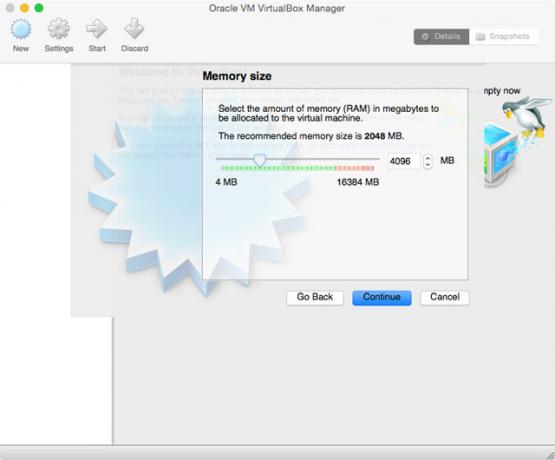
Izveidojiet jaunu virtuālo cieto disku. Tā kā jūs tikai izmēģināt Windows 10, a VDI fails ir ideāls. Tā paša iemesla dēļ atlasiet a fiksēts lielums cietais disks. Noklusējuma lielums ir 25 GB. Tāpēc es to atstāju, jo neplānoju ļoti daudz instalēt savā virtuālajā mašīnā. Ja plānojat to izmantot nedaudz vairāk, iespējams, būs nepieciešams lielāks virtuālais cietais disks.

Klikšķis Izveidot un dodiet VirtualBox brīdim iespēju izveidot virtuālo mašīnu.
Trešais solis: Windows instalēšana
Sānjoslā izvēlieties jauno virtuālo mašīnu un noklikšķiniet uz Sākt bultiņa. Dodieties uz lejupielādēto Windows 10 ISO, atlasiet to un noklikšķiniet uz Sākt lai sāktu Windows instalēšanas procesu. Tas ir tieši tāpat kā Windows instalēšana parastā datorā, tāpēc vienkārši izpildiet vedņa norādītās darbības.

Kad jums tiek piedāvāts izvēlēties starp Jaunināt vai Pielāgots instalēt, izvēlēties pielāgotu. Lai veiktu jaunināšanu, cietajā diskā jau ir jābūt instalētai Windows. Pilnīga instalēšana prasīs apmēram 20 minūtes.
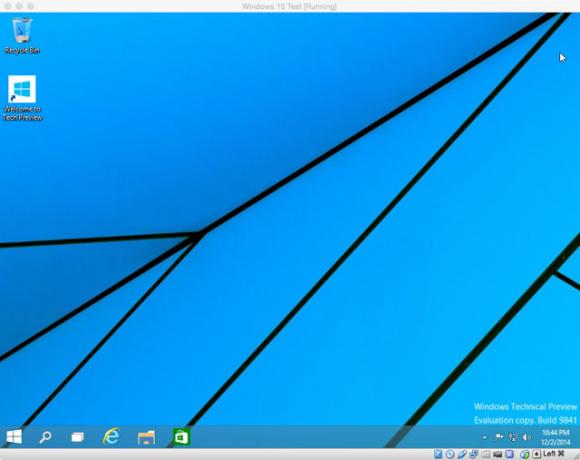
Kad tas ir izdarīts, piesakieties ar savu Microsoft konts 5 drošības padomi, kas jāņem vērā, lietojot Microsoft kontuLielu daļu no jaunās Windows 8 lietotāja saskarnes nevar izmantot bez Microsoft konta. Konts, kuru piesakāties savā datorā, tagad ir tiešsaistes konts. Tas rada bažas par drošību. Lasīt vairāk un gaidiet, kamēr sistēma konfigurēsies. Nevienā laikā Mac datorā nedarbosities ar Windows 10 tehnisko priekšskatījumu.
Vai savā Mac datorā esat instalējis Windows 10 tehnisko priekšskatījumu? Ja jā, ko jūs no tā izdarījāt? Vai tas jūs vilinās prom no OS X?